万兴喵影软件是一款非常适合新手小白上手的视频剪辑软件,在万兴喵影软件中,我们可以对视频进行合并、剪切、添加滤镜或是去除水印等各种操作,并且使用方法十分的简单。有的小伙伴在下载视频素材时可能会遇到素材有水印的情况,我们如果想要使用素材就需要先将视频的水印去掉,去除水印我们可以选择裁剪,也可以选择使用遮罩功能,这里我们选择使用遮罩功能去除视频的水印。有的小伙伴可能不清楚具体的操作方法,接下来小编就来和大家分享一下万兴喵影去除水印的方法。
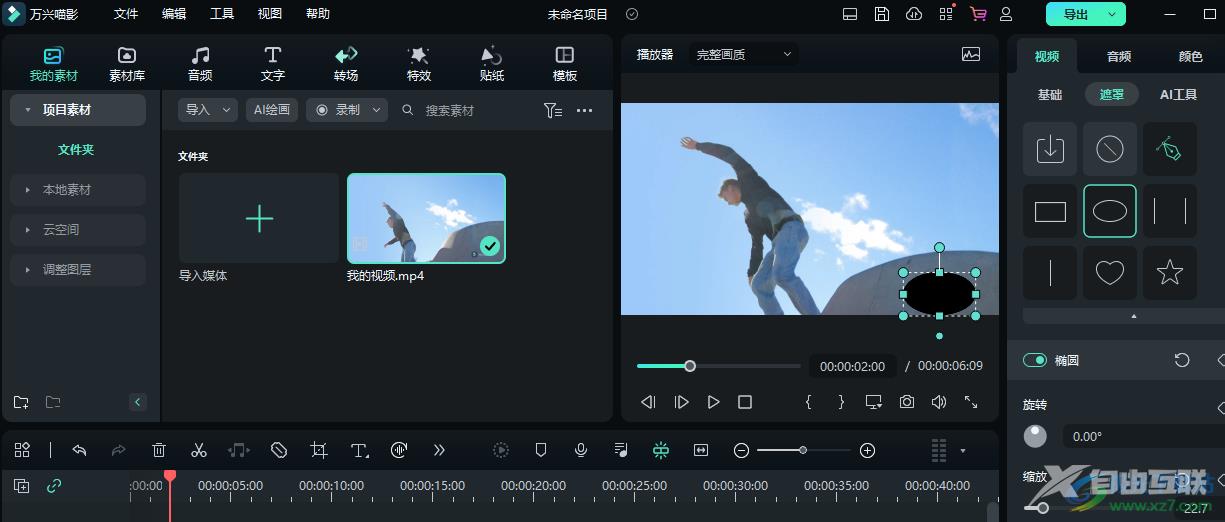
方法步骤
1、第一步,我们先打开电脑中的万兴喵影软件,在软件页面中,我们先点击“创建项目”页面中的“新建项目”选项
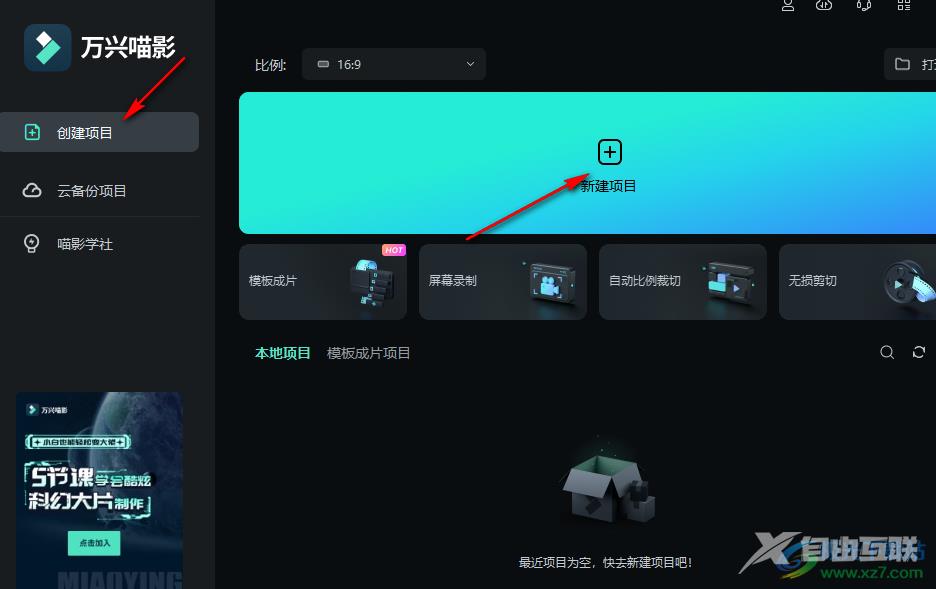
2、第二步,进入视频剪辑页面之后,我们在该页面中点击左上方的文件夹区域,也可以点击“点击这里导入媒体”字样
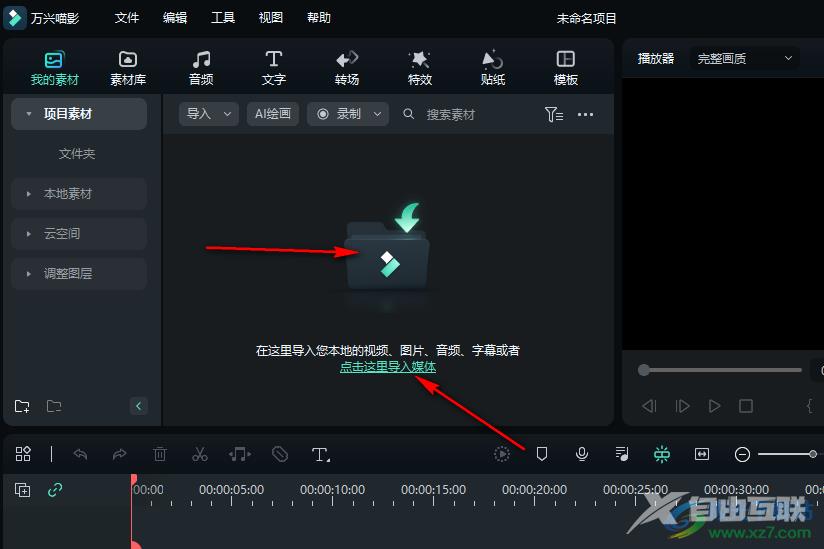
3、第三步,点击之后我们进入文件夹页面,在该页面中我们找到自己需要编辑的视频素材,选中素材然后点击“打开”选项
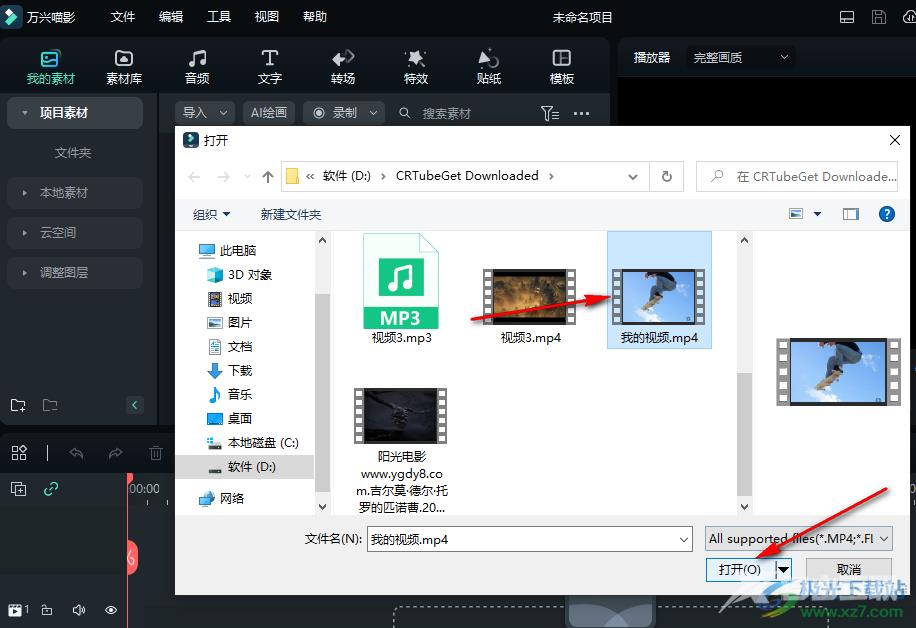
4、第四步,打开视频素材之后,我们可以直接将视频素材拖到下方的轨道,也可以点击“添加到项目”选项
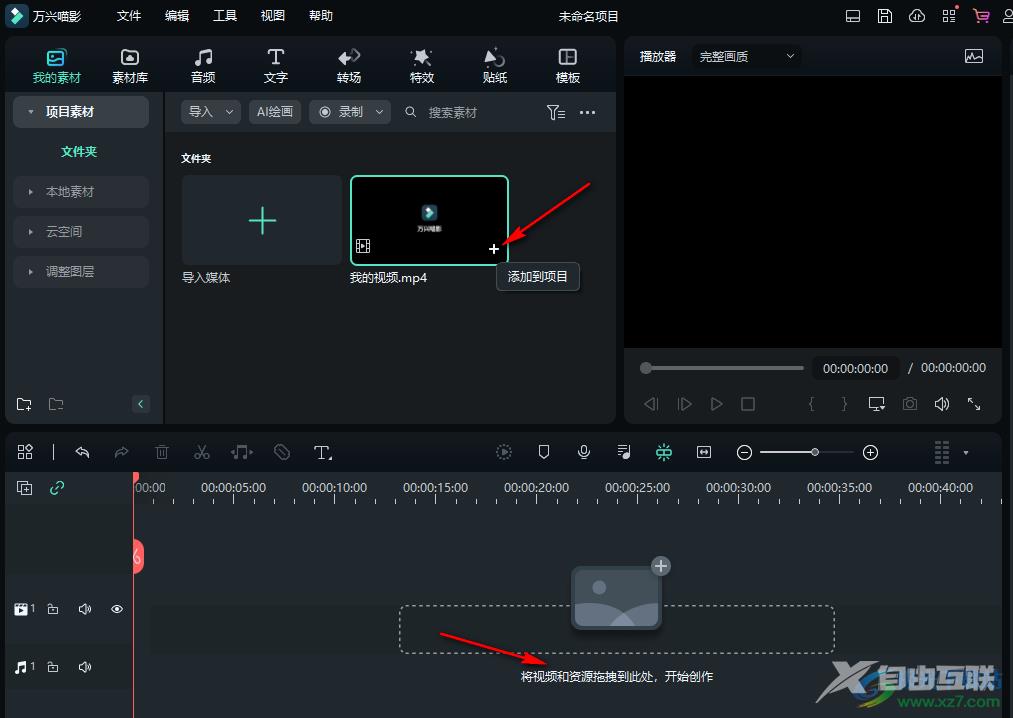
5、第五步,将视频添加到轨道中之后,我们点击轨道中的视频,然后在页面右上角找到“视频”下方的“遮罩”功能,点击该功能,然后在页面中选择一个遮罩形状,将其添加到视频中
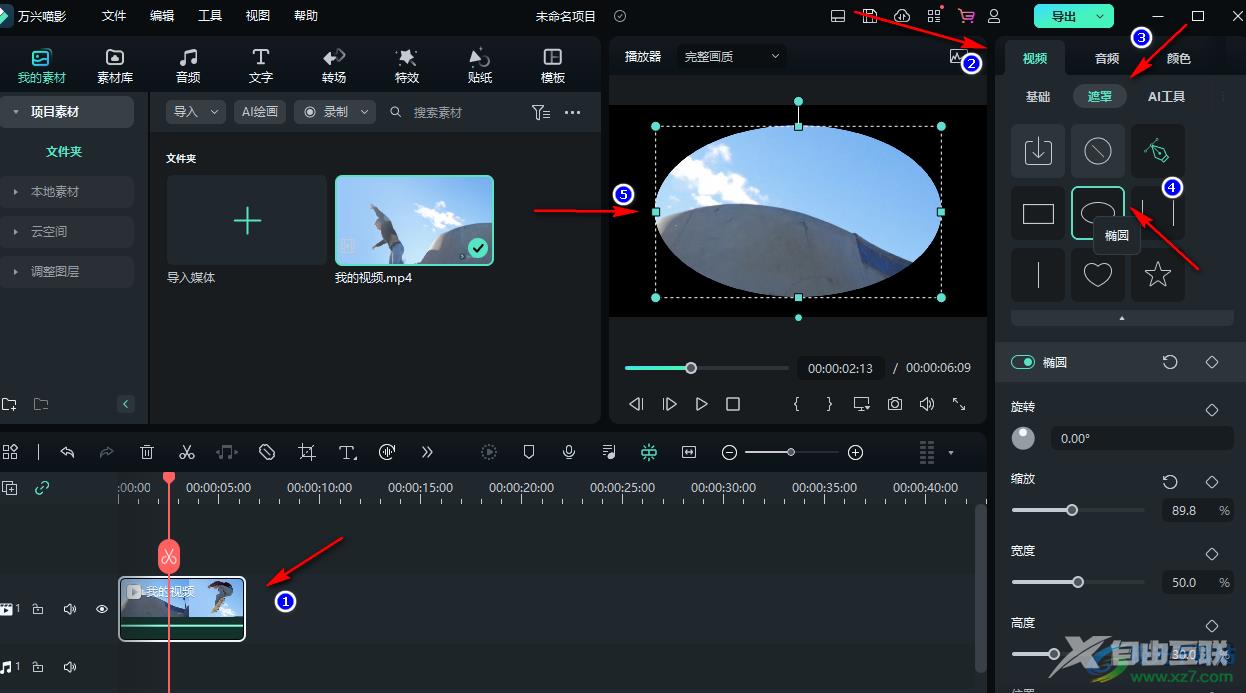
6、第六步,我们可以看到当前的遮罩是只保留了遮罩范围内的画面,想要遮盖水印,我们需要在遮罩页面下方找到“翻转蒙版”选项,将该选项的开关按钮打开
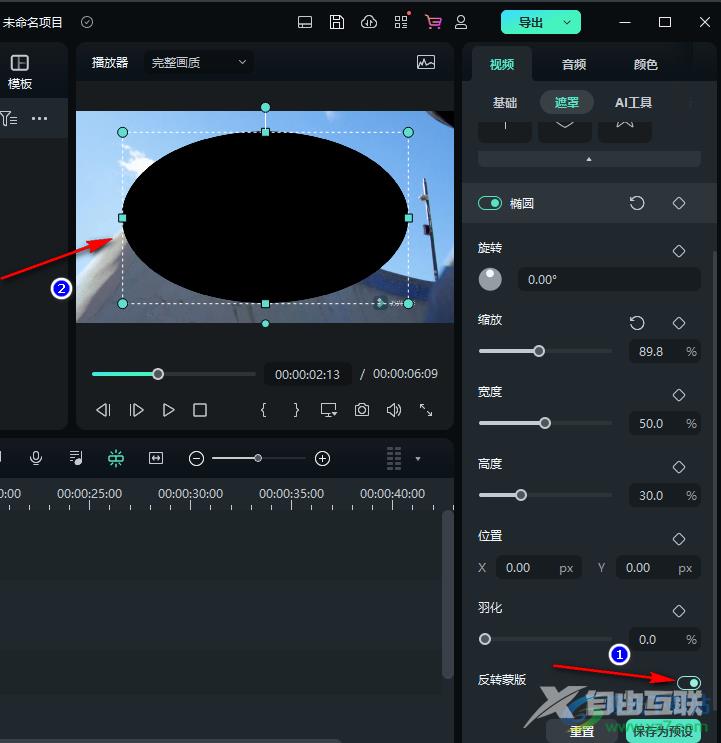
7、第七步,接着我们在视频区域调整好遮罩的大小,再将其移动到有水印的位置,最后点击“保存为预设”选项即可
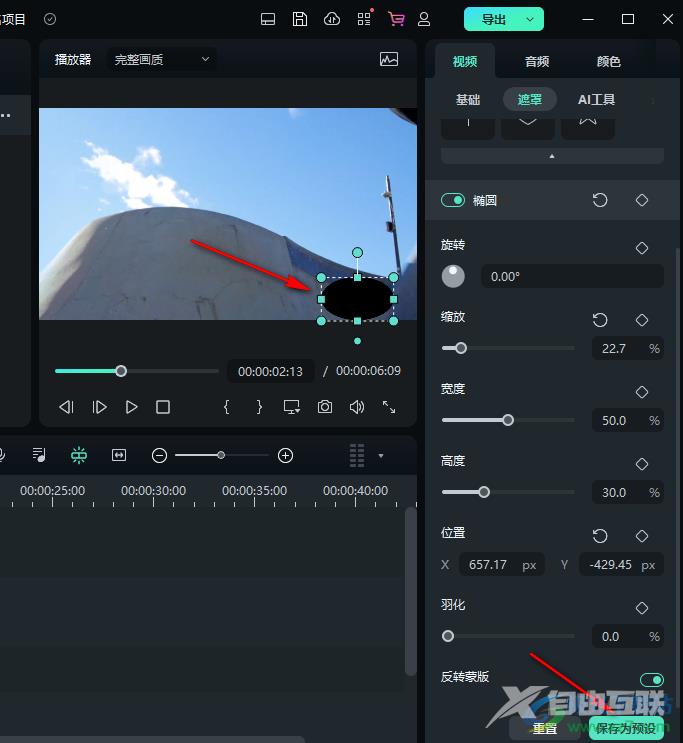
以上就是小编整理总结出的关于万兴喵影去除水印的方法,我们打开万兴喵影软件,然后在软件页面中打开一个视频,接着点击轨道中的视频,然后找到遮罩工具,选择一个遮罩形状再打开“翻转蒙版”选项,最后调整遮罩的大小与位置并点击“保存为预设”选项即可,感兴趣的小伙伴快去试试吧。

万兴喵影视频剪辑软件
大小:1.31 MB版本:v5.0.1.3 官方桌面版环境:WinAll, WinXP, Win7, Win10
- 进入下载
